- 20.06.2022
- 28 426
- 235
- 36
- Награды
- 10
- Пол
- Муж.
Репутация:
- Автор темы
- Администратор
- Модератор
- Команда форума
- #1
В данной сегодняшней теме речь пойдет о том как получить эти (а может кому интересны) и другие плюшки абсолютно бесплатно потратив на это от силы 1-2 часа. Для этого нам понадобится почта в зоне .edu, которая предоставляется совершенно бесплатно её пользователям. В Америке она нужна для студентов, но мы то с вами тоже хотим поиметь с этого кусок. По сути тот же Gmail, но намного вкуснее.
Прежде чем приступить я перечислю некоторые сервисы, которые благодаря этой почте вы сможете использовать совершенно бесплатно, либо же с большущей скидкой. Подчеркну те, которые лично для меня являются важнейшими.
Основные сервисы:
Сам абуз:
Все действия лучше выполнять из под VPN/дедика USA (амазоновский вполне пойдет).
1. Идём на и выбираем Canada Colledge. Жмем APPLY
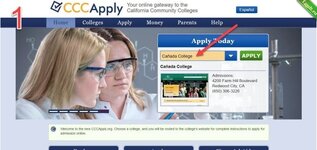
2. На открывшейся странице выбираем Complete… (если это окно не появилось, переходим к действию 3)
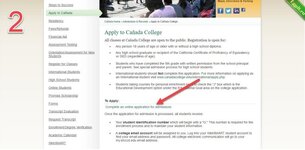
3. На открывшейся странице выбираем "Create an Accaunt"
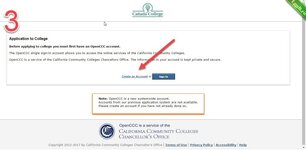
4. Жмем на Begin.. (если это окно не появилось, переходим к действию 5)
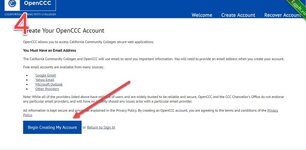
5. Идем на сайт и генерируем пока не получим штат California (смотреть скрин) (советую также выбирать функцию Advanced Options и выставлять возраст от 18 до 22-23, чтобы приближенно казаться студентом, male/female по желанию, остальное не трогать).
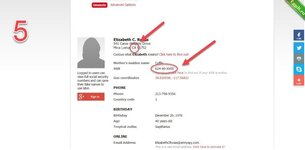
6. Идем на сайт и дописываем к нашим получившимся цифрам, как на скрине 5 рандомные четыре цифры, чтобы написало "...isvalid for CA".
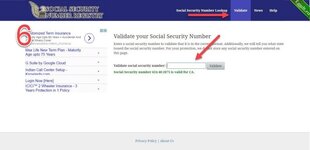
7. Заполняем всё как на скриншоте (касается галочек и прочего), но со своими данными. Как раз для графы SSN мы выполняли предыдущий пункт. Жмём "Continue".
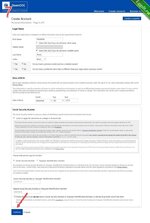
8. Расписываем как на скриншоте, почта желательно Gmail, можете свою указать в принципе (я использовал отдельную). Номер также указывайте рандом, прозвона не будет, но советую указывать похожий на реальный, желательно ещё по штату сделать (знаю, что на скриншоте Коннектикут или Нью-Джерси номер)(код можно посмотреть здесь ). Лично я на всякий случай указал номер полученный на Text Now. Жмем "Continue".

9. Придумывайте Username, Password, PIN и ответы на вопросы. На вашем месте я советую записать их куда-нибудь для дальнейшего доступа к кабинету, возможно, в будущем он вам понадобится и жмем "Create My Accaunt"
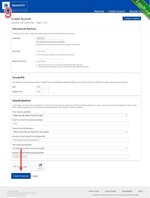
10. Также советую записать ваш CCCID на будущее. Жмем "Continue"
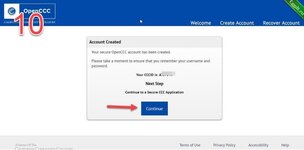
11. Жмём "Start Application"
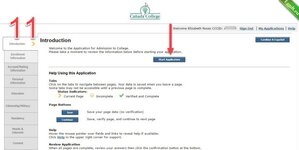
12. В "Term Applying For" у вас будет своя дата, выбирайте её, далее всё как на скриншоте. Жмем "Continue".
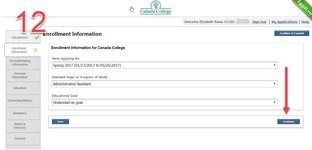
13. Ставим галочку в указанном месте и нажимаем "Continue"
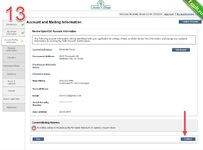
14. В зависимости от выбранного пола ставите свой, далее следуем странице,нажимая "Continue"
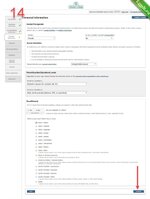
15. Далее следуют скриншоты, ставьте всё в точности, как изображено на них: (если каких-то вопросов на скриншотах нету, ставьте ответ на своё усмотрение)
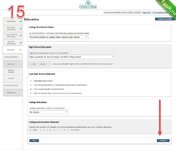
16.
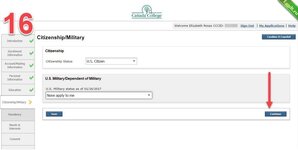
17.
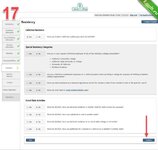
18.
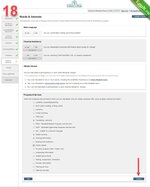
19.
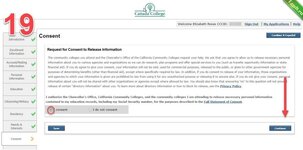
20. Внизу нажать I have reviewed…
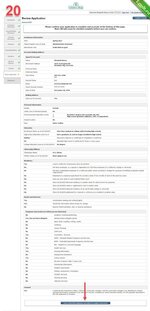
21.
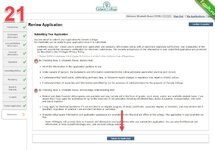
22.
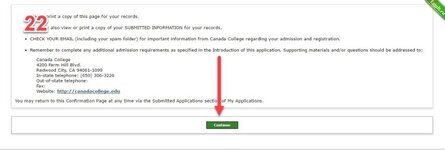
23. На этом ваши действия завершены. Сначала к вам на почту придёт письмо о создании нового аккаунта в OpenCCC. Далее спустя какое-то время (у кого-то минута, а у кого-то 48 часов) к вам. придут два письма с логином и паролем для вашей новой почты со всеми новыми возможностями.
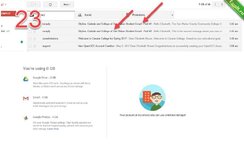
Если данный колледж перестанет подтверждать попробуйте с другим колледжем, их достаточно много, есть возможность поэкспериментировать и будет вам счастье.
Прежде чем приступить я перечислю некоторые сервисы, которые благодаря этой почте вы сможете использовать совершенно бесплатно, либо же с большущей скидкой. Подчеркну те, которые лично для меня являются важнейшими.
Основные сервисы:
- Предоставляется Office 365 бесплатно вместе с 1 ТБ места в облакеOneDrive (бывают траблы с приходом кода на почту)
- Unlimited Google Drive (гарантировано)
- Adobe Creative Cloud скидка в размере 60%
- Apple Education Store экономия $200 на новый Мак, $20 на новый iPad
- Amazon Prime Student бесплатный премиальный личный кабинет который предоставляет бесплатную 2х дневную доставку и скидки (не работает с большинством РУ карт)
- Microsoft DreamSpark акция Microsoft, предоставляющая бесплатный доступ к программам разработки ПО и другим программам (такие же траблы как и с офисом)
- Autodesk Education набор бесплатных программ куда входит AutoCAD, 3dsMax
- и другие..
- Amazon Web Service
- Mindsumo
- JetBrains
- Riptiger software
- Solid edge student edition software
- Lucidchart
- Fetch
- Prezi
- Bitbucket cloud
- Free .me domain name from Namecheap (не у всех выходило)
- 6 month Lastpass premium password manager
- GitHub student dev pack
- Jetbrains
- Axure
- PTC Creo 3D software
- ynab
- 1-year newegg premier service (qualifying schools only)
- Roboform
- Spotify 50% off membership
- iDrive 50% off online backup
- 10% off on Asos
Сам абуз:
Все действия лучше выполнять из под VPN/дедика USA (амазоновский вполне пойдет).
1. Идём на и выбираем Canada Colledge. Жмем APPLY
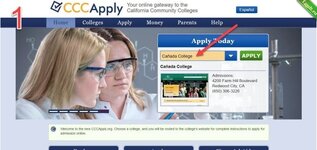
2. На открывшейся странице выбираем Complete… (если это окно не появилось, переходим к действию 3)
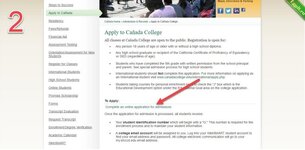
3. На открывшейся странице выбираем "Create an Accaunt"
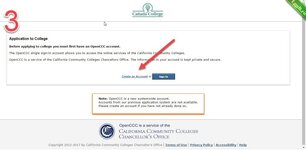
4. Жмем на Begin.. (если это окно не появилось, переходим к действию 5)
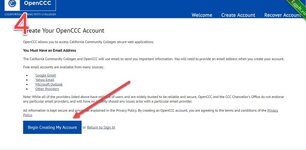
5. Идем на сайт и генерируем пока не получим штат California (смотреть скрин) (советую также выбирать функцию Advanced Options и выставлять возраст от 18 до 22-23, чтобы приближенно казаться студентом, male/female по желанию, остальное не трогать).
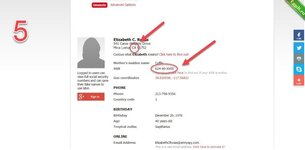
6. Идем на сайт и дописываем к нашим получившимся цифрам, как на скрине 5 рандомные четыре цифры, чтобы написало "...isvalid for CA".
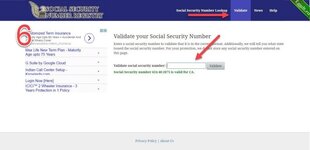
7. Заполняем всё как на скриншоте (касается галочек и прочего), но со своими данными. Как раз для графы SSN мы выполняли предыдущий пункт. Жмём "Continue".
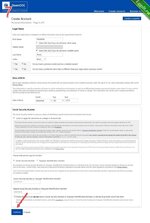
8. Расписываем как на скриншоте, почта желательно Gmail, можете свою указать в принципе (я использовал отдельную). Номер также указывайте рандом, прозвона не будет, но советую указывать похожий на реальный, желательно ещё по штату сделать (знаю, что на скриншоте Коннектикут или Нью-Джерси номер)(код можно посмотреть здесь ). Лично я на всякий случай указал номер полученный на Text Now. Жмем "Continue".

9. Придумывайте Username, Password, PIN и ответы на вопросы. На вашем месте я советую записать их куда-нибудь для дальнейшего доступа к кабинету, возможно, в будущем он вам понадобится и жмем "Create My Accaunt"
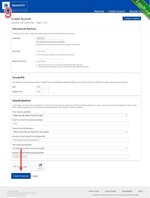
10. Также советую записать ваш CCCID на будущее. Жмем "Continue"
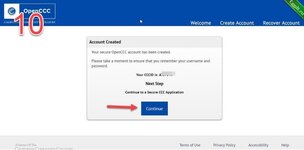
11. Жмём "Start Application"
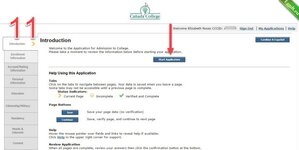
12. В "Term Applying For" у вас будет своя дата, выбирайте её, далее всё как на скриншоте. Жмем "Continue".
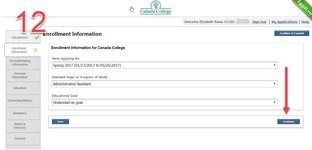
13. Ставим галочку в указанном месте и нажимаем "Continue"
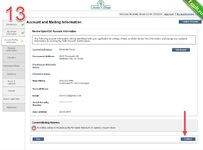
14. В зависимости от выбранного пола ставите свой, далее следуем странице,нажимая "Continue"
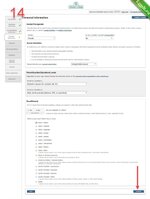
15. Далее следуют скриншоты, ставьте всё в точности, как изображено на них: (если каких-то вопросов на скриншотах нету, ставьте ответ на своё усмотрение)
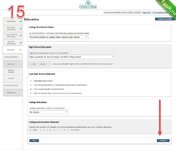
16.
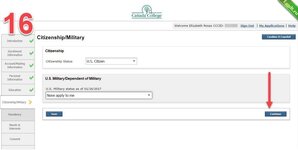
17.
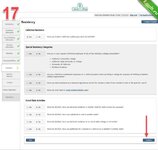
18.
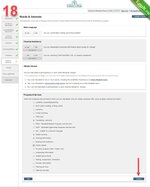
19.
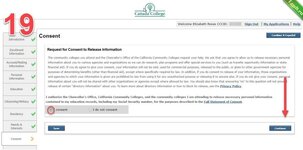
20. Внизу нажать I have reviewed…
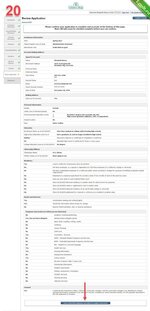
21.
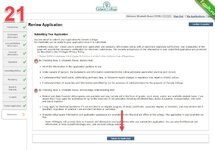
22.
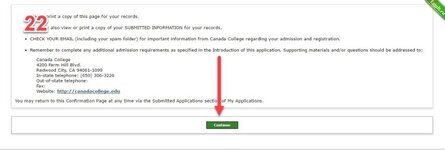
23. На этом ваши действия завершены. Сначала к вам на почту придёт письмо о создании нового аккаунта в OpenCCC. Далее спустя какое-то время (у кого-то минута, а у кого-то 48 часов) к вам. придут два письма с логином и паролем для вашей новой почты со всеми новыми возможностями.
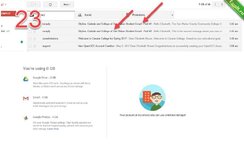
Если данный колледж перестанет подтверждать попробуйте с другим колледжем, их достаточно много, есть возможность поэкспериментировать и будет вам счастье.
Последние темы в этом разделе:
- Промт для снятия ограничений с Chatgpt
- Бесплатно пользуемся API нейросетей «DeepSeek», «Qwen», «Liama»
- Получаем бесплатные подписки на «Twitch» стримеров
- Пользуемся мобильным интернетом с нулевым балансом
- Бесплатно получаем домены в зоне .ru от «reg.ru»
- Получаем бесплатно конфиги разных стран для VLESS, WireGuard, OpenVPN и другие
- Бесплатный премиум Spotify на PC or Mac
- Пользуемся API DeepSeek, ChatGPT, генерацией изображений БЕСПЛАТНО через скрипт
- Получаем 700 бонусов от сети компьютерных клубов «Colizeum»
- Откручиваем кэшбэк через «Яндекс.Пэй» + «Т-Банк»



